Резерв
Швидке переміщення по статті:
- Карточка резерву
- Новий резерв
- Гість прибув
- Перенесення замовлення або зміна столу
- Скасування резерву
- Відновлення резерву
- Прийом замовлення без скасування резерву
Карточка резерву
Щоб гість гарантовано одержав столик у ресторані, на нього можна оформити резерв. Syrve нагадає вам про майбутні резерви вчасно.
Для кожного нового резерву створюється картка, яка містить такі дані :
- Номер резерву – присвоюється автоматично
- Назва залу, день та час початку
- Статус: "Діє", "Гість прийшов", "Знятий (Гість відмовився/Гість не прийшов/Інше)"
Використовуйте карточку для редагування статусу резерву (Гість прийшов/Скасований) та іншої інформації.
Система повідомить вам:
- Коли час резерву вже настав, а гість не прийшов. У повідомленні з'явиться час затримки.
- За годину до початку резерву, що час вже підходить.
- Якщо вибраний столик на цей час зайнятий іншим бенкетом чи резервом.
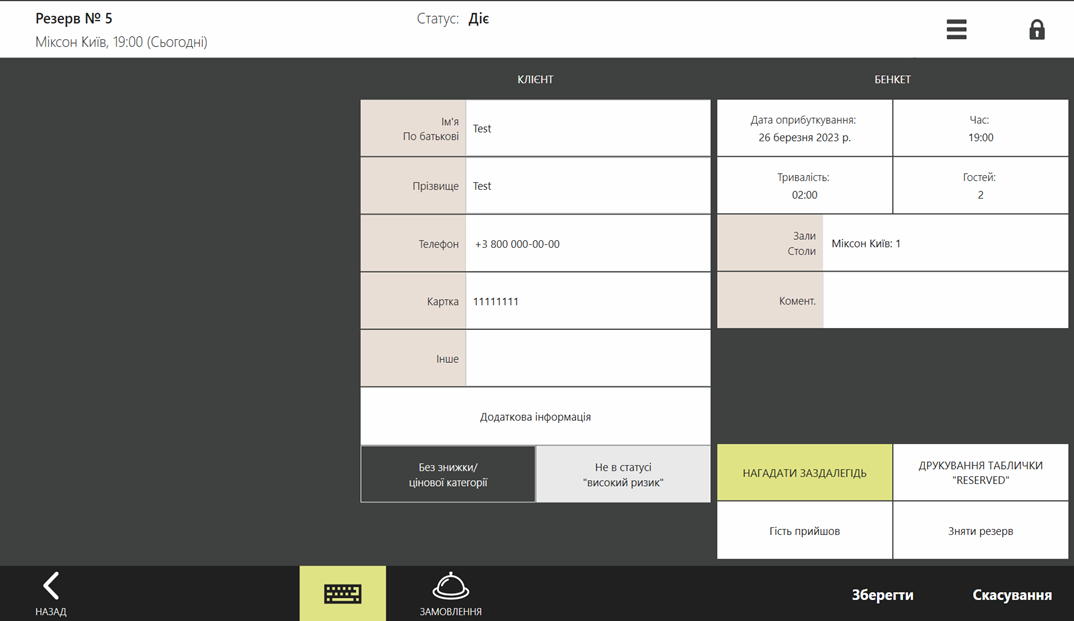
Новий резерв
Перед оформленням нового резерву переконайтеся, що у цього клієнта немає резерва у вашому закладі, щоб помилково не відкрити замовлення повторно для одного гостя. Для цього перегляньте відсортований список резервів клієнтів на потрібний день.
Заповніть картку замовлення. Чим більше деталей, тим легше вам буде працювати з цим замовленням, і краще ви обслужите свого гостя.
- У розділі ☰ → Банкети і резерви натисніть кнопку Новий резерв.
- У спливаючому вікні виберіть гостя:
- Якщо гість вже зареєстрований у системі, виберіть його зі списку. У цьому випадку інформація про клієнта буде завантажена автоматично.
- Якщо гість у вас вперше, то натисніть кнопку Новий гість, і у спливаючому вікні введіть його дані, які будуть збережені.
- Якщо гість каже, що має дисконтну картку, введіть її номер у поле Карта. Якщо в системі було знайдено картку з таким номером, то або в полі Знижка/надбавка буде відображено тип картки, або буде заповнено поле Цінова категорія. Це залежить від налаштувань дисконтної картки, налаштованих у Syrve Office.
- Натисніть кнопку Дата або рядок Зали/столи та виберіть дату в календарі або за допомогою кнопок ❮ та ❯ .
Примітка: за замовчуванням резерв оформляється на поточну дату та стандартний час, заданий у налаштуваннях торгового підприємства Syrve Office. Якщо цей час минув, то за замовчуванням резерв оформляється на наступний день.
Якщо гість хоче зарезервувати один стіл, на схемі зали натисніть на вільний. Якщо стіл уже на цей час зайнятий, запропонуйте гостю інший стіл, зал або день. Якщо гість хоче зарезервувати два або більше столів, на схемі залу натисніть кнопку Вибрати кілька. Позначте потрібні столи та натисніть кнопку ОК. Щоб виділити всі столи у відділенні, натисніть кнопку Вибрати все. Детальніше про відкриття замовлення на декілька столів див. у розділі Декілька столів.
- Якщо час початку резерву відрізняється від стандартного, натисніть кнопку Час та встановіть потрібне значення.
- За замовчуванням тривалість банкету 3 години, резерву – 2 години. Щоб змінити її, натисніть кнопку Тривалість та встановіть потрібний час.
Мінімальна тривалість банкету – 30 хвилин, резерву – 15 хвилин. - Щоб змінити кількість гостей, натисніть кнопку Гості та введіть потрібну кількість гостей.
- Побажання гостя щодо підготовки столу введіть у поле Коментар, наприклад, «розставити повітряні кульки».
- Кнопка Нагадати заздалегідь за замовчуванням натиснута (виділена жовтим). За одну годину програма Syrve попередить вас про прихід гостей, які зарезервували стіл, та про їхні побажання. На схемі зали цей стіл буде відзначений буквою « Р » на жовтому фоні. Ви також отримаєте повідомлення з жовтим фоном під час входу до системи. Якщо ви вирішили, що заздалегідь попереджати вас про резерв не потрібно, натисніть цю кнопку, вона стане сірою.
- Кнопки Гість прийшов та Зняти резерв дозволяють фіксувати нові стани замовлення. При натисканні кнопки Зняти резерв необхідно буде вибрати причину скасування броні (Гість прийшов, Гість не прийшов, Гість відмовився, Інше).
- Натисніть кнопку Зберегти.
Резерв буде дійсним до моменту фіксації початку або анулювання замовлення. За потреби в Syrve Office можна створити звіт про резерв столиків із усіма отриманими замовленнями.
Гість прибув
Коли прибули гості, які замовили стіл:
- У списку Банкети та резерви відкрийте картку резерву.
- Натисніть кнопку Гість прийшов. Гість автоматично додасться до замовлення, та застосовуються всі його знижки.
- Прийміть замовлення.
Або перейдіть до схеми зали:
- Натисніть на зарезервований стіл.
- У вікні, натисніть кнопку Гість прийшов (закрити резерв) у спливаючому вікні.
- Підтвердьте операцію прокаткою картки.
- Прийміть замовлення. Гість автоматично додається до замовлення, та застосовуються всі його знижки (якщо такі є).
Перенесення замовлення або зміна столу
Якщо вам необхідно змінити будь-які параметри резерву, відкрийте його картку, внесіть зміни до відповідних полів і збережіть картку резерву, натиснувши кнопку Зберегти.
Щоб змінити дату, номер столу або зал, натисніть кнопку Дата або Зали, столи в записі резерву та виберіть дату та столик, як це було описано вище.
Скасування резерву
Якщо гість просить скасувати замовлення чи не прийшов, знайдіть потрібний резерв у списку та відкрийте його картку. Далі натисніть кнопку Зняти резерв та вкажіть причину скасування броні («Гість не прийшов», «Гість відмовився», «Інше»).
Зняти резерв ви також можете із схеми зали. Для цього виберіть потрібний стіл, у вікні, натисніть кнопку Зняти резерв (гість не прийде) і вкажіть причину.
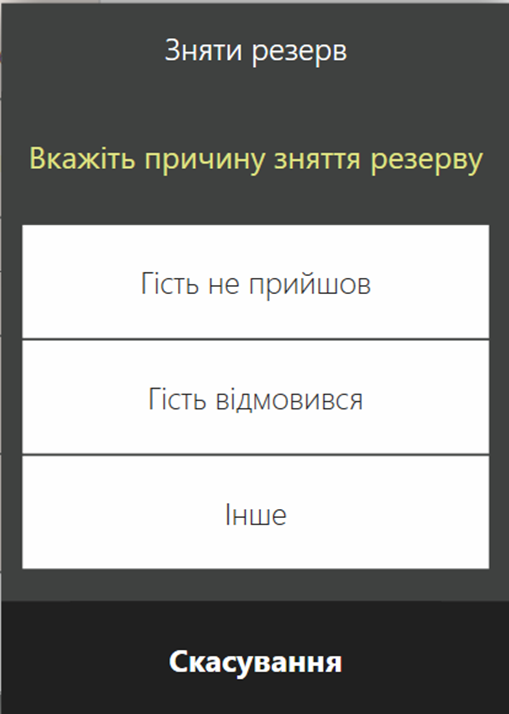
Відновлення резерву
Якщо ви помилково закрили або зняли резерв, то відкрийте картку резерву зі статусом «Гість прийшов» або «Знятий», натиснувши відповідний рядок у списку БР, і натисніть кнопку Відновити резерв. Збережіть картку, натиснувши кнопку Застосувати.
Прийом замовлення без скасування резерву
Якщо столик зарезервований і замовлення ще не було прийнято, ви можете, не знімаючи резерву, оформити окреме замовлення. Для цього виберіть цей стіл на схемі зали і у спливаючому вікні, натисніть кнопку Відкрити замовлення (ігнорувати резерв). Далі прийміть замовлення. Якщо гості прийдуть, їм доведеться шукати інший стіл. Після оплати цього замовлення резерв столу збережеться.